You are here: Foswiki>Mango Web>CibsDocHowTo>CibsDocHowToTaxDocs (13 Sep 2019, JiriNecek)Edit Attach
Jak pracovat s interními daňovými doklady
Obsah:
Pokud je v textu chyba či schází nějaká informace, informujte support@cibs.cz, jako předmět uveďte název článku.- Jak pracovat s interními daňovými doklady
-
 "Vytvořit opravný daňový doklad k vybranému předpisu"
"Vytvořit opravný daňový doklad k vybranému předpisu"
-
 "Potvrzení přijetí opravného daňového dokladu (pro ČR)"
"Potvrzení přijetí opravného daňového dokladu (pro ČR)"
-
 "Smazání opravného daňového dokladu"
"Smazání opravného daňového dokladu"
-
 "Tisk dokladu" a
"Tisk dokladu" a  "Tisk všech vyfiltrovaných dokladu"
"Tisk všech vyfiltrovaných dokladu"
-
 "Provést zápočet s opravným daňovým dokladem"
"Provést zápočet s opravným daňovým dokladem"
-
 "Provede přegenerování předpisů vybraných zákazníků"
"Provede přegenerování předpisů vybraných zákazníků"
- FAQ
- Jak rychle vyhledat doklad dle VS?
- Jak automaticky expedovat doklady?
- Jak dochází k zobrazování dokladů v SelfCare?
- Jak vzniká opravný daňový doklad?
- Jak se vypočítává částka pro opravný daňový doklad?
- Je možné automaticky nastavit splatnost opravného daňového dokladu?
- Podle čeho se nastavuje datum u opravného daňového dokladu při ukončení služby?
- Jak vytvořit doklady typu služba pro další období?
- Související odkazy
- Odkazující články
-
Seznam níže uvedených akcí lze nalézt v modulu .
 "Vytvořit opravný daňový doklad k vybranému předpisu"
"Vytvořit opravný daňový doklad k vybranému předpisu"
K čemu akce slouží? Akce slouží pro vygenerování opravného daňového dokladu k vybranému dokladu typu služba. Z jakých pokladů se akce provádí?
Jako podklad slouží vybraný doklad typu služba.
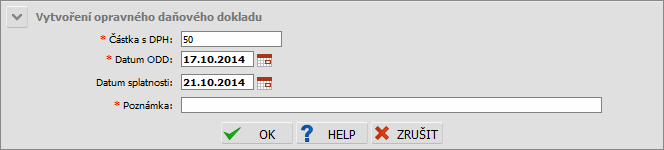
| Název | Typ | Povinné | Popis | Kurzorová nápověda |
|---|---|---|---|---|
| Částka s DPH | Číslo | ANO | Zobrazuje se, pokud definice produktu/služby má v poli "Výpočet" hodnotu "Z ceny s daní". | Zadejte placenou částku |
| Částka bez DPH | Číslo | ANO | Zobrazuje se, pokud definice produktu/služby má v poli "Výpočet" hodnotu "Z ceny bez daně". | Zadejte placenou částku |
| Datum ODD | Datum | ANO | Přednastaveno následujícím způsobem: 1) je-li DUZP původního předpisu starší než dnes, přednastaví se dnešní datum; 2) je-li DUZP původního dokladu do budoucnosti, přednastaví se podle tohoto datumu. | Datum opravného daňového dokladu |
| Datum Splatnosti | Datum | ANO | Pole se zobrazuje za určitých okolností, viz Jak vzniká opravný daňový doklad?, datum lze přednastavit, více v Je možné automaticky nastavit splatnost opravného daňového dokladu?. | Datum splatnosti opravného daňového dokladu |
| Poznámka | Text | ANO | Hodnotu poznámky lze pro usnadnění přednastavit domluvených textem (např.: Oprava zákl. daně dle § 42), který uživatel může případně doplnit. Pro nastavení kontaktujte support. | Důvod vytvoření opravného daňového dokladu |
Akci použijte v případě, kdy je potřeba na vybraný doklad typu služba vystavit opravný daňový doklad. Jaké jsou kontrolní mechanismy?
- Pokud vyberete doklad, ke kterému není možné vytvořit opravný daňový doklad, systém oznámí hlášku "K tomuto dokladu nelze vytvořit opravný daňový doklad. Hodnota dokladu je 0 {měna CIBS partnera}".
- Pole "Částka s DPH" nebo "Částka bez DPH" - při nevyplnění systém oznámí hlášku "Částka musí být vyplněna!".
- Pole "Částka s DPH" nebo "Částka bez DPH" - při nesplnění podmínek restrikce pro kladný doklad systém oznámí hlášku "Částka nesmí být záporná a větší než X {měna CIBS partnera}".
- Pole "Částka s DPH" nebo "Částka bez DPH" - při nesplnění podmínek restrikce pro záporný doklad systém oznámí hlášku "Částka nesmí být kladná a menší než X {měna CIBS partnera}".
- Pole "Datum ODD" - při nevyplnění systém oznámí hlášku "Datum musí být vyplněn!"
- Pole "Datum ODD" - při nesplnění podmínek restrikce pro datum (menší datum než je uzávěrka sběrných dokladů předpisů) systém oznámí hlášku "!!!" a po najetí kurzoru na tento výraz systém oznámí "Datum musí být vyšší než je uzávěrka sběrných dokladů předpisů (od DD.MM.RRRR)".
- Pole "Datum ODD" - při nesplnění podmínek restrikce pro datum (menší datum než je DUZP dokladu, pro který se vytváří ODD a větší než je uzávěrka sběrných dokladů předpisů) systém oznámí hlášku "!!!" a po najetí kurzoru na tento výraz systém oznámí "Datum opravného daňového dokladu nesmí být menší než je datum vystavení předpisu (01.10.2014), pro který se má vystavit ODD!".
- Pole "Datum splatnosti" - při nevyplnění systém oznámí hlášku "Datum musí být vyplněn!"
- Pole "Datum splatnosti" - při nesplnění podmínek restrikce pro datum systém oznámí hlášku "Datum nesmí být menší než v Datum ODD!"
- Pole "Poznámka" - při nevyplnění systém oznámí hlášku "!!!" a po najetí kurzoru na tento výraz systém oznámí "V poznámce musí být vyplněn důvod vytvoření opravného daňového dokladu!".
Po odeslání dialogu se podle úspěšnosti zobrazují některé z následujících hlášení:
- Pozitivní hlášení: Opravný daňový doklad byl vytvořen
- Negativní hlášení: Opravný daňový doklad nebyl vytvořen
- Negativní hlášení: Opravný daňový doklad nebyl vytvořen - větší opravovaná částka
- V případě chybného vystavení použijte tlačítko
 "Smazání opravného daňového dokladu".
"Smazání opravného daňového dokladu".
- Pokud je nutné provést zápočet, použijte tlačítko
 "Provést zápočet s opravným daňovým dokladem".
"Provést zápočet s opravným daňovým dokladem".
- Pokud je billing plán nastaven na generování opravných daňových dokladů (
 Více info: Billing plán), není třeba provádět generování ani expedici manuálně.
Více info: Billing plán), není třeba provádět generování ani expedici manuálně.
- Tlačítkem
 "Tisk dokladu" můžete zákazníkovi předat potvrzení o dokladu, případně je můžete tlačítkem
"Tisk dokladu" můžete zákazníkovi předat potvrzení o dokladu, případně je můžete tlačítkem  "Tisk všech vyfiltrovaných dokladu" vytisknout hromadně.
"Tisk všech vyfiltrovaných dokladu" vytisknout hromadně.
- Generovat doklady je možné z modulu Faktury (vystaví se pro všechny zákazníky a jejich předpisy s DUZP, které spadají do uvedeného rozsahu v "Datum vystavení"), z modulu Zákazníci (vystaví se pro všechny vyfiltrované zákazníky a jejich předpisy s DUZP, které spadají do uvedeného rozsahu v "Datum vystavení"), z karty zákazníka (vystaví se pro všechny vyfiltrované služby a jejich předpisy s DUZP, které spadají do uvedeného rozsahu v "Datum vystavení").
 "Potvrzení přijetí opravného daňového dokladu (pro ČR)"
"Potvrzení přijetí opravného daňového dokladu (pro ČR)"
Zákon č. 235/2004 Sb., o dani z přidané hodnoty, $42, odstavec 3 a bod b říká:Oprava základu daně a výše daně je samostatným zdanitelným plněním, které se považuje za uskutečněné nejpozději posledním dnem zdaňovacího období, ve kterém plátce%%BR b) opravou základu daně a výše daně snižuje daň na výstupu a osoba povinná k dani, právnická osoba nepovinná k dani, nebo identifikovaná osoba, pro kterou se původní plnění uskutečnilo nebo která poskytla úplatu, z níž vznikla povinnost přiznat daň, obdržela opravný daňový doklad
Pro tyto účely je možné k opravnému daňovému dokladu (nikoliv u vrubopisu, u jiných dokladů systém hlásí "Tento doklad nelze potvrdit, vyberte doklad typu opravný daňový doklad!") provést potvrzení přijetí (dialog obsahuje pole "Datum potvrzení", přednastaveno na dnešní den). Potvrzení je možné provést pouze u dokladů zákazníků, kteří jsou plátcem DPH nebo jsou označeny jako právnická osoba/fyzická osoba s DIČ. Chybné datum potvrzení lze dle podmínek kontrolních mechanismů kdykoliv změnit. V případě chybně zadaného data lze datum změnit. Datum bude uvedeno ve sloupci "Potvrzeno" a u ostatních zákazníků, kterých se potvrzování netýká, mají automaticky nastaveno shodné datum jako ve sloupci "Vystavení". V dialogu u akce
- Pole "Datum potvrzení" - při nevyplnění systém oznámí hlášku "Datum musí být vyplněn!"
- Pole "Datum potvrzení" - při chybném formátu systém oznámí hlášku "Datum má chybný formát!"
- Pole "Datum potvrzení" - při nesplnění podmínek restrikce pro datum (menší datum než je uzávěrka sběrných dokladů předpisů) systém zobrazí "!!!" a po najetí kurzoru na tento výraz systém oznámí "Datum musí být vyšší než je uzávěrka sběrných dokladů předpisů (od DD.MM.RRRR).".
- Pole "Datum potvrzení" - při nesplnění podmínek restrikce pro datum (menší datum než je datum vystavení ODD) systém zobrazí "!!!" a po najetí kurzoru na tento výraz systém oznámí "Datum potvrzení ODD nesmí být menší než je datum vystavení ODD (DD.MM.RRRR)!".
 "Smazání opravného daňového dokladu"
"Smazání opravného daňového dokladu"
K čemu akce slouží? Akce slouží pro provedení smazání opravného daňového dokladu. Z jakých pokladů se akce provádí?
Smazání je možné provést nad vybraným záznamem opravného daňového dokladu. V hlášce se uvádí informace o čísloDokladu-pořadovéČísloOpravnéhoDaňovéhoDokladu.
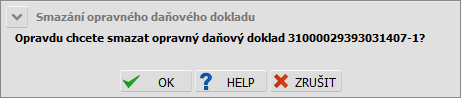
Kdy akci provádět?
Např. v případě chybné částky u opravného daňového dokladu. Jaké jsou kontrolní mechanismy?
- Pokud vyberete opravný daňový doklad, který není možné smazat, systém oznámí hlášku "Opravný daňový doklad není možné smazat, datum dokladu musí být vyšší než je uzávěrka sběrných dokladů předpisů (od DD.MM.RRRR)".
- Pokud vyberete potvrzený opravný daňový doklad, který není možné smazat, systém oznámí hlášku "Opravný daňový doklad není možné smazat. Doklad je již zahrnut do uzávěrky sběrných dokladů předpisů.".
- Pokud vyberete opravný daňový doklad, na který jsou napárovány platby, systém oznámí hlášku "Pozor, k dokladu existují napárované platby, které budou odpárovány (platby bude potřeba dořešit ručně)!".
- Pokud vyberete opravný daňový doklad, na který jsou napárovány platby v uzávěrce, systém oznámí hlášku "Opravný daňový doklad není možné smazat. K dokladu existují napárované platby, které jsou zahrnuty v uzávěrkách!".
- Pokud vyberete jiný než opravný daňový doklad, systém oznámí hlášku "Smazat lze pouze doklad typu opravný daňový doklad!".
Po odeslání dialogu se podle úspěšnosti zobrazují některé z následujících hlášení:
- Pozitivní hlášení: není hlášena žádná hláška
- Negativní hlášení: Opravný daňový doklad nelze smazat (např. vypršela doba kontroly nečinnosti v systému, není povoleno právo, ...)!
* V případě hlášky "Pozor, k dokladu existují napárované platby, které budou odpárovány (platby bude potřeba dořešit ručně)!" proveďte dořešení plateb. * V případě, že byl opravný daňový doklad chybný, vytvořte tlačítkem
 "Tisk dokladu" a
"Tisk dokladu" a  "Tisk všech vyfiltrovaných dokladu"
"Tisk všech vyfiltrovaných dokladu"
K čemu akce slouží? Akce slouží pro tisk vybraného dokladu nebo všech vyfiltrovaných dokladů . Hromadný tisk vyfiltrovaných interních dokladů je možné provést pouze pro doklady stejného typu (služba, ODD, záloha). Z jakých pokladů se akce provádí?
Tisk bude proveden nad vybraným záznamem dokladu / nad vyfiltrovanou množinou dokladů stejného typu (služba, ODD, záloha). Podle typu dokladu se zvolí vhodný typ šablony. Kdy akci provádět?
Po provedení akce
Doklady budou dle zvolené volby expedovány zákazníkům. Jaké jsou kontrolní mechanismy?
- Pokud vyberete typ dokladu "Opravný daňový doklad", bude otevřen dialog "Tisk opravného daňového dokladu" se šablonou typu "Dobropis". Billing plán předpisu, na který je vygenerován opravný daňový doklad, může mít nastaveno generování v modulu nebo v modulu . V tomto případě potom tisk opravného daňového dokladu v tomto modulu není možný.
- Pokud vyberete typ dokladu "Záloha", bude otevřen dialog "Tisk zálohového daňového dokladu" se šablonou typu "Daňový doklad pro zálohu (interní daňové doklady)".
- Pokud vyberete typ dokladu "Služba", bude otevřen dialog "Tisk daňového dokladu" se šablonou typu "Daňový doklad".
- Pokud vyberete typ dokladu "Nedohledaná platba", systém oznámí hlášku "Doklad typu nedohledaná platba není daňový doklad, tisk nelze provést!".
- Pokud vyberete službu zařazenou do účtovací skupiny s příznakem "externí služby" (služba není účtovaná v CIBS), systém může zobrazit následující hlášky:
- Tento doklad nelze expedovat, daňový doklad jste oprávněni požadovat od poskytovatele služby.
- Doklad typu nedohledaná platba není daňový doklad, tisk nelze provést!
- Tento doklad nelze tisknout, ještě neprošel uzávěrkou!
- Pokud vyberete doklady různých typů, systém oznámí hlášku "Vyberte ve filtru typ interního dokladu".
- Pokud vyberete doklady a alespoň na jeden z nich existuje doklad v modulu Doklady, systém oznámí hlášku "Nelze vyexpedovat žádný doklad ! Důvodem může být např. vystavený doklad v modulu Doklady, předpis ještě neprošel uzávěrkou, externí služba nebo se jedná o evidenční ODD. ".
V případě vygenerovaného souboru PDF, proveďte vytištění dokladů a poslání zákazníkům prostřednictvím pošty/předání osobně na pobočce Vaší společnosti.
 "Provést zápočet s opravným daňovým dokladem"
"Provést zápočet s opravným daňovým dokladem"
K čemu akce slouží? Akce slouží pro provedení zápočtu mezi doklady typu služba a opravný daňový doklad. Funkci lze použít i v modulu Platby , kde lze zápočet provést i na nedoplatek a přeplatek. Zápočet lze vytvořit jen na neuhrazenou částku. Pokud je předpis plně uhrazen, je možné v modulu Platby peníze vrátit nebo použít akci
Vytvoření zápočtu je možné provést pouze nad vybraným záznamem dokladu typu služba, ke kterému je vytvořen opravný daňový doklad.
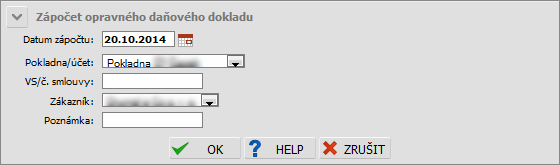
| Název | Typ | Povinné | Popis | Kurzorová nápověda | Umístění v databázi |
|---|---|---|---|---|---|
| Datum zápočtu | Datum | ANO | Datum vytvoření zápočtu (=datum vytvoření platby ve vybrané pokladně). | pay_list.PAYMENT_DATE | |
| Pokladna/účet | Výběr | ANO | Nabízí se seznam pokladen povolených uživateli systému, právo PAYMENT_LIST_PA_ID. | Vyberte pokladnu, ve které bude proveden zápočet (seznam pokladen je ovlivněn právem PAYMENT_LIST_PA_ID). | zdroj: pay_accounts.PA_TYPE='cash', cíl: pay_list.PL_PA_ID |
| VS/č. smlouvy | Číslo | NE | Formát VS/č. smlouvy je definovatelný CIBS partnerem. Max. délka pro VS může být 10 znaků. | Variabilní symbol (max. 10 znaků) nebo číslo smlouvy | users.VAR_SYMBOL/users.AGR_NAME |
| Zákazník | Výběr | ANO | Zákazník přiřazený k dokladu typu služba | users.USER_ID | |
| Poznámka | Text | NE | Poznámka k zápočtu | pay_list.NOTE |
- Datum zápočtu
- Název pokladny pro zápočet
- DUZP dokladu typu služba OD
- DUZP dokladu typu služba DO
- DUZP dokladu typu opravný daňový doklad OD
- DUZP dokladu typu opravný daňový doklad DO
- Poznámku k hromadnému zápočtu (volitelné)
Po provedení akce
- Chcete peníze zákazníkovi vrátit? Pokud ano, neprovádí se zápočet, ale pouze do pokladny vložíte vydanou platbu.
- Chcete peníze zákazníka převést na jiný neuhrazený předpis (tedy předpisy do budoucna)? Pokud ano, nelze provést klasický zápočet (ten se váže na původní uhrazený předpis). V modulu Platby, záložce Párování zaškrtněte v tabulce Předpis plateb ODD a neuhrazený předpis, na který chcete provést převedení a použijte akci
 "Převedení jednoho přeplatku na zvolený neuhrazený předpis".
"Převedení jednoho přeplatku na zvolený neuhrazený předpis".
Po odeslání dialogu budou v modulu Platby v požadované pokladně vytvořeny platby, kde jedna platba bude kladná (spárovaná s dokladem typu služba) a druhá platba bude záporná (spárovaná s dokladem typu opravný daňový doklad). Po odeslání dialogu se podle úspěšnosti zobrazují některé z následujících hlášení:
- Pozitivní hlášení: Zápočet s opravným daňovým dokladem byl proveden
- Negativní hlášení: Zápočet nebyl proveden, není co započítat (doklad typu služba nebo opravný daňový doklad nebo oba doklady jsou uhrazeny)
- Negativní hlášení: Zápočet nebyl proveden, platbu se nepodařilo napárovat na doklad typu záloha
- Negativní hlášení: Zápočet nebyl proveden, nelze vytvořit platby. Ověřte, jestli jsou v cílové pokladně dvě platby. Pokud není žádná, zkuste akci opakovat. Pokud je pouze jedna, smažte ji a akci opakujte. Při neúspěchu kontaktujte support.
- Negativní hlášení: Zápočet nebyl proveden
- Pokud vyberete jiný typ dokladu než "služba", systém oznámí hlášku "K tomuto dokladu nelze provést zápočet, vyberte doklad typu služba!"
- Pokud vyberete typ dokladu "služba" a není k němu vytvořen doklad typu opravný daňový doklad, systém oznámí hlášku "Zápočet nebyl proveden, ke všem dokladům typu služba nejsou vytvořeny opravné daňové doklady! Vyberte doklady typu služba, ke kterým existuje opravný daňový doklad."
- Pole "Datum zápočtu" - při nevyplnění nebo nesplnění podmínek restrikce pro datum (menší datum než je uzávěrka sběrných dokladů plateb) systém oznámí hlášku "Zápočet nebyl proveden, datum zápočtu musí být vyšší než je uzávěrka sběrných dokladů plateb (modul Účto)!".
- V případě, že chcete akci vrátit zpět, v modulu Platby použijte u obou plateb tlačítko
 "Smazání platby".
"Smazání platby".
- Tlačítkem
 "Tisk dokladu" v modulu Platby můžete zákazníkovi předat potvrzení o vytvoření zápočtu.
"Tisk dokladu" v modulu Platby můžete zákazníkovi předat potvrzení o vytvoření zápočtu.
 "Provede přegenerování předpisů vybraných zákazníků"
"Provede přegenerování předpisů vybraných zákazníků"
K čemu akce slouží? Akce slouží pro provedení přegenerování předpisů vybraných zákazníků. Z jakých pokladů se akce provádí?
Jako podklad slouží vybraný doklad, ke kterému je přiřazen zákazník. Kdy akci provádět?
Akci použijte v případě, kdy si myslíte, že výše předpisů (karta zákazníka / Saldo / Předpis plateb a úhrady) není správná. Pokud ke změně nedojde, kontaktujte support. Co se stane, když se akce spustí?
Po kliknutí na tlačítko
- Pokud vyberete jiný typ dokladu než "služba", systém oznámí hlášku "K tomuto dokladu nelze provést zápočet, vyberte doklad typu služba!"
- Pokud vyberete typ dokladu "služba" a není k němu vytvořen doklad typu opravný daňový doklad, systém oznámí hlášku "Zápočet nebyl proveden, ke všem dokladům typu služba nejsou vytvořeny opravné daňové doklady! Vyberte doklady typu služba, ke kterým existuje opravný daňový doklad."
- Pole "Datum zápočtu" - při nevyplnění nebo nesplnění podmínek restrikce pro datum (menší datum než je uzávěrka sběrných dokladů plateb) systém oznámí hlášku "Zápočet nebyl proveden, datum zápočtu musí být vyšší než je uzávěrka sběrných dokladů plateb (modul Účto)!".
Zkontrolujte, zdali akce provedla očekávanou změnu výše předpisů. Pokud nikoliv, kontaktujte support.
FAQ
Jak rychle vyhledat doklad dle VS?
Nejrychlejším způsobem je použit filtr VS a nastavit si logiku filtru na hodnotu "rovná se".Jak automaticky expedovat doklady?
Jak dochází k zobrazování dokladů v SelfCare?
Jak vzniká opravný daňový doklad?
- automaticky při předčasném ukončení služby, pokud DÚZP je v uzávěrce nebo při změně ceny, pokud je DÚZP v uzávěrce a uživatel má právo USER_CHANGE_SERVICE_BACK_RESTRICTIONS - datum splatnosti ODD je v tomto případě stejná jako jeho DUZP
- při posunu ukončení služby, která má v definici (modul Produkty a služby) nastavenou nějakou hodnotu v poli "Fixní délka (měsíce)" (služby, které mají částku rozpočítanou na fixní dobu, např. garance), případně při změně ceny služby již v uzavřeném období - datum splatnosti DBP je v tomto případě stejné jako jeho DUZP.
- ručně: pokud je definicí billing plánu možné měnit při aktivaci služby splatnost a DUZP , datum splatnosti lze zadat ručně. Pokud tato možnost není, datum splatnosti ODD se rovná jeho DUZP. Výjimka je v případě, že datum splatnosti dokladu typu služba, ke kterému je ODD vytvořen, bude vyšší (tj. v budoucnu). Splatnost u ODD se rovná splatnosti příslušného dokladu typu služba.
Jak se vypočítává částka pro opravný daňový doklad?
Vezme se měsíční částka (s DPH nebo bez podle definice služby), ta se poníží o případné slevy a matematicky se zaokrouhlí na celou částku. Tato částka se pak vynásobí počtem zbývajících měsíců. Pokud je potřeba spočítat poměrnou částku za část dní v měsíci, tak se vezme měsíční částka (s DPH nebo bez podle definice služby) a ta se poníží o případné slevy. Tato částka se vydělí počtem dní v měsíci, matematicky se zaokrouhlí na celou částku a vynásobí se počtem zbývajících dnů. Součtem obou částek (měsíční částka a poměrná částka za dny) vychází hodnota pro opravný daňový doklad.Je možné automaticky nastavit splatnost opravného daňového dokladu?
Můžete určit hodnou počtu dní, která se přičte k DUZP opravného daňového dokladu a toto datum bude určovat splatnost opravného daňového dokladu. Nastavení provádí support. Nastavení hodnoty 0 odpovídá popisu v Jak vzniká opravný daňový doklad?.Podle čeho se nastavuje datum u opravného daňového dokladu při ukončení služby?
Opravný daňový doklad se vytváří s datem dle ukončení služby. Pokud chcete, aby nebyly k dispozici předpisy na předchozí období (do uzávěrky) a zároveň chcete vytvořit ODD ke dnešnímu dni, tak můžete v dialogu na ukončení služby nastavil datum ukončení na DNES a platit do na POŽADOVANÉ DATUM (do uzávěrky), pak by byl ODD s datem DNES. Pokud jste provedli ukončení na POŽADOVANÉ DATUM a platit do na POŽADOVANÉ DATUM, tak si můžete v modulu smazat ODD a vytvořit si ho znova (klikněte na předpis, ke kterému chcete vytvořit ODD a použijte akci na vytvoření ODD, kde si zadáte vlastní datum).Jak vytvořit doklady typu služba pro další období?
CIBS provádí automatické přegenerování předpisů zákazníků, aby byla zajištěna existence předpisů i pro další léta (týká se to zejména služeb, u kterých nedošlo k žádné změně - každý rok se navyšuje seznam roků o rok+1).Související odkazy
Grafické uživatelské rozhraní)Jak na automatické generování a automatickou expedici dokladů
Jak expedovat dokumenty
Odkazující články
- Jak na funkce v modulu PLATBY
- Jak na přenesenou daňovou povinnost
- Referenční popis modulu Karta zákazníka
- Referenční popis modulu Interní doklady
- Školení: Billing, předpisy, doklady, automatizace
Edit | Attach | Print version | History: r8 < r7 < r6 < r5 | Backlinks | View wiki text | Edit wiki text | More topic actions
Topic revision: r8 - 13 Sep 2019, JiriNecek
 Copyright © by the contributing authors. All material on this collaboration platform is the property of the contributing authors.
Copyright © by the contributing authors. All material on this collaboration platform is the property of the contributing authors. Ideas, requests, problems regarding Foswiki? Send feedback
